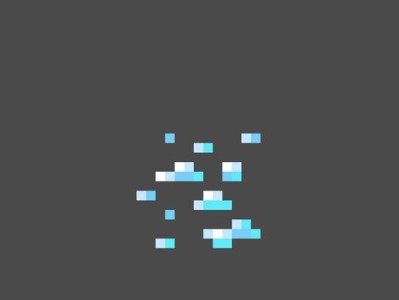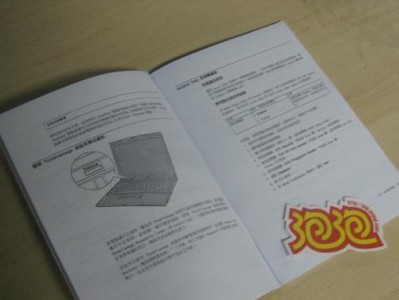随着科技的不断发展,手提电脑已经成为我们生活中必不可少的工具之一。然而,对于新购买的手提电脑用户来说,如何连接WiFi可能会成为一个初始挑战。本文将介绍一些简便的方法,帮助您轻松连接WiFi,畅享网络世界。

一:了解你的手提电脑系统
打开你的手提电脑,并点击屏幕左下角的开始按钮。接着,在开始菜单中找到“设置”选项,并点击进入。在设置界面中,找到并点击“网络和Internet”选项,然后选择“WiFi”一栏。这样你就可以进入WiFi设置界面,并对系统做进一步了解。
二:寻找可用WiFi网络
在WiFi设置界面中,手提电脑会自动搜索附近可用的WiFi网络。这个过程可能需要一些时间,请耐心等待。一旦搜索完成,你就可以看到一个列表,列出了附近的WiFi网络名称(SSID)。
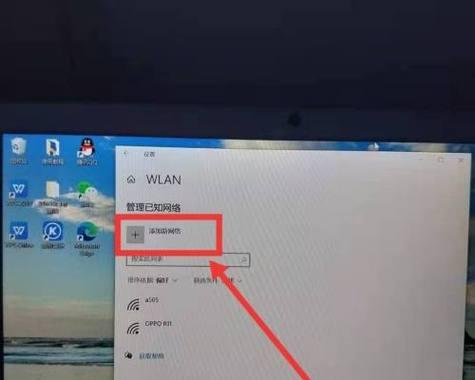
三:选择要连接的WiFi网络
根据WiFi列表,选择你要连接的WiFi网络。注意,如果你是在家中或办公室,选择你自己的网络(一般是你路由器的品牌名称)。如果你在公共场所,例如咖啡馆或图书馆,选择提供WiFi服务的场所名称。
四:输入WiFi密码
一旦你选择了要连接的WiFi网络,系统会弹出一个密码输入框。在此输入框中,输入正确的WiFi密码,并确保大小写敏感。如果你不确定密码是什么,可以向网络管理员或提供WiFi服务的场所工作人员咨询。
五:等待连接成功
输入WiFi密码后,手提电脑会自动进行连接过程。这个过程可能需要几秒钟或几分钟,具体时间取决于信号强度和网络质量。请耐心等待,直到成功连接到WiFi网络。

六:检查网络连接
一旦连接成功,你可以通过打开网页浏览器或其他应用程序来检查网络连接。尝试打开一个网页,如果能正常加载并显示内容,那么恭喜你,你已经成功连接到WiFi网络了。
七:遇到连接问题怎么办?
如果在连接过程中遇到问题,请先确认输入的密码是否正确。如果确认无误,尝试重新启动你的手提电脑和WiFi路由器。此外,你还可以尝试将手提电脑移近WiFi路由器,以提高信号强度。
八:连接多个WiFi网络
有时候,你可能需要连接多个WiFi网络,例如在家中和办公室之间切换。在WiFi设置界面中,你可以找到一个名为“已知网络”或“保存的网络”的选项。在这里,你可以管理并切换不同的WiFi网络。
九:忘记已知网络
如果你想忘记已知的WiFi网络,可以在“已知网络”或“保存的网络”选项中找到并选择要忘记的网络。然后点击“忘记”按钮,系统会删除该网络的设置,并且下次不再自动连接该网络。
十:修改WiFi设置
如果你想修改已连接WiFi的密码或其他设置,可以在WiFi设置界面中找到当前已连接网络的选项。点击进入后,你可以修改密码、更改网络名称、启用或禁用自动连接等。
十一:使用WPS功能
一些WiFi路由器支持WPS(WiFi保护设置)功能,通过WPS按钮可以更快速地连接新的设备到WiFi网络。如果你的路由器支持WPS功能,你只需按下路由器上的WPS按钮,然后在手提电脑上选择相应的连接选项即可。
十二:配置代理服务器
在某些情况下,你可能需要配置代理服务器才能连接到WiFi网络。在WiFi设置界面中,找到“代理”选项,并根据需要进行配置。如果你不确定如何配置代理服务器,可以咨询网络管理员或提供WiFi服务的场所工作人员。
十三:保持WiFi网络安全
连接WiFi网络时,确保使用安全的密码,并定期更改密码以保护你的网络安全。此外,不要连接不可信的公共WiFi网络,以防止个人信息泄露或被黑客攻击。
十四:解决WiFi连接问题
如果你遇到频繁掉线或连接速度缓慢的问题,可以尝试重新启动路由器、更新驱动程序、检查网络设置或与网络服务提供商联系等方法来解决。
十五:
通过本文的介绍,相信您已经掌握了如何连接WiFi的方法。无论是在家中、办公室还是公共场所,只需几个简单的步骤,您就可以轻松畅享网络世界。记住保持网络安全,并随时解决可能出现的连接问题,让您的手提电脑始终保持畅通的WiFi连接。